آموزش صداگذاری و نویز گیری در پریمیر
یک قانون نانوشته اما طلایی در دنیای فیلم و ویدیو وجود دارد: «مخاطب، یک ویدیوی با تصویر متوسط اما صدای عالی را تماشا میکند، اما یک ویدیوی با تصویر عالی و صدای افتضاح را فوراً میبندد». صدا، نیمی از تجربه بصری است. این عنصر قدرتمند میتواند احساسات را هدایت کند، اتمسفر خلق کند و یک داستان را از سطح خوب به سطح عالی ارتقا دهد. با این حال، بسیاری از تدوینگران که به صورت غریزی بر روی تصویر متمرکز هستند، از صدا غافل میشوند و این بزرگترین اشتباهی است که یک تدوینگر میتواند مرتکب شود.
ادوبی پریمیر پرو، فراتر از یک نرمافزار تدوین تصویر، یک استودیوی کامل برای کار با صداست. با معرفی پنل هوشمند Essential Sound، فرآیندهای پیچیدهای مانند پاکسازی دیالوگ، حذف نویز و میکس حرفهای صدا، به طرز چشمگیری ساده و در دسترس همگان قرار گرفته است. دیگر نیازی نیست یک مهندس صدا باشید تا بتوانید به کیفیت صدای حرفهای دست پیدا کنید.
در این راهنمای جامع و کامل، ما به صورت قدم به قدم، تمام مراحل کار با صدا را کالبدشکافی میکنیم. این یک آآموزش صداگذاری و نویز گیری در پریمیر است که شما را از سطح یک مبتدی ترسان از پنلهای صوتی، به یک تدوینگر مسلط تبدیل میکند که میتواند با اعتماد به نفس، به ویدیوهای خود روح و جان ببخشد.

بخش اول از آموزش صداگذاری و نویز گیری در پریمیر : فونداسیون کار با صدا در پریمیر – معرفی پنل Essential Sound
قبل از هرچیز، بیایید با قدرتمندترین ابزار خود آشنا شویم. برای دسترسی به این پنل، از منوی بالا به فضای کاری `Audio` بروید. پنل Essential Sound در سمت راست صفحه شما ظاهر خواهد شد.
پنل Essential Sound چیست و چرا گردش کار شما را متحول میکند؟
این پنل، یک رابط کاربری هوشمند و «وظیفهمحور» است. به جای نمایش دهها افکت و اسلایدر گیجکننده، این پنل از شما یک سوال ساده میپرسد: «این کلیپ صوتی چیست؟». با پاسخ به این سوال، پریمیر به صورت هوشمند، مجموعهای از ابزارهای مرتبط و سادهسازی شده را در اختیار شما قرار میدهد. این رویکرد، فرآیند پیچیده **کار با صدا در پریمیر** را به چند مرحله منطقی تقسیم میکند.
تعریف نقشهای صوتی (Audio Roles): مهمترین قدم اولیه
اولین قدم برای یک میکس تمیز و حرفهای، دستهبندی کلیپهای صوتی شماست. در پنل Essential Sound، چهار نقش اصلی وجود دارد. شما باید هر کلیپ صوتی را در تایملاین انتخاب کرده و یکی از این برچسبها را به آن اختصاص دهید:
- Dialogue (دیالوگ): برای هر نوع صدای صحبت کردن، از مصاحبه و سخنرانی گرفته تا صدای بازیگران.
- Music (موسیقی): برای موسیقی پسزمینه.
- SFX (افکت صوتی): برای صداهای مشخص و کوتاه مانند صدای باز شدن در، کلیک، یا انفجار.
- Ambience (صدای محیط): برای صداهای پسزمینه ممتد مانند صدای باد، همهمه شهر، یا صدای یک اتاق خالی.
تخصیص این نقشها، فونداسیون تمام مراحل بعدی در مسیر آموزش صداگذاری و نویزگیری در پریمیر است.
بخش دوم از آموزش صداگذاری و نویز گیری در پریمیر : آموزش حرفهای نویزگیری در پریمیر (Dialogue Cleanup)
هیچ چیز به اندازه نویز پسزمینه، یک مصاحبه یا ویدیوی آموزشی را غیرحرفهای نمیکند. بیایید یاد بگیریم چگونه دیالوگها را پاکسازی کنیم.
قدم اول: تخصیص نقش «Dialogue» و تنظیم بلندی صدا (Loudness)
کلیپ صدای دیالوگ خود را انتخاب کرده و از پنل Essential Sound، برچسب `Dialogue` را به آن بزنید. اولین کاری که باید انجام دهید، استانداردسازی سطح صداست. در بخش `Loudness`، کافی است روی دکمه **Auto-Match** کلیک کنید. پریمیر به صورت هوشمند، صدای شما را تحلیل کرده و آن را به یک سطح استاندارد و مناسب برای پخش میرساند.
قدم دوم: پاکسازی و حذف نویز (Noise Reduction) با ابزارهای Repair
حالا به بخش جادویی `Repair` بروید. در اینجا چندین ابزار قدرتمند برای **نویزگیری در پریمیر** وجود دارد:
- Reduce Noise: این ابزار برای حذف نویزهای ثابت و ممتد مانند صدای کولر، فن کامپیوتر یا هیس ناشی از میکروفونهای ضعیف، معجزه میکند. تیک آن را بزنید و اسلایدر را به آرامی افزایش دهید تا به نتیجه مطلوب برسید. مراقب باشید بیش از حد از آن استفاده نکنید، زیرا ممکن است صدا را «روباتیک» کند.
- Reduce Rumble: برای حذف صداهای با فرکانس پایین مانند صدای باد یا لرزشهای ناشی از دست زدن به میکروفون.
- DeHum: برای حذف نویزهای الکتریکی (معمولاً با فرکانس ۵۰ یا ۶۰ هرتز) که ناشی از مشکلات کابلکشی یا سیستم برق است.
- DeEss: برای کاهش صداهای «س» و «ش» تیز و آزاردهنده در کلام (Sibilance).
- Reduce Reverb: برای کاهش اکو و انعکاس صدا در اتاقهایی که آکوستیک مناسبی ندارند.
قدم سوم: افزایش وضوح و شفافیت (Clarity)
پس از پاکسازی، میتوانید صدای دیالوگ را شفافتر و قدرتمندتر کنید. در بخش `Clarity`، با فعال کردن `Dynamics`، پریمیر به صورت خودکار صدا را فشرده (Compress) میکند تا قسمتهای آرام و بلند آن به هم نزدیکتر شوند. همچنین میتوانید از `EQ` (اکولایزر) برای انتخاب پریستهای آماده (مانند Podcast Voice) برای بهبود فرکانسهای صدای انسان استفاده کنید.
بخش سوم از آموزش صداگذاری و نویز گیری در پریمیر : هنر میکس – اصول صداگذاری در پریمیر برای تعادل بین لایهها
یک میکس خوب، یعنی تمام عناصر صوتی به درستی در کنار هم شنیده شوند و هیچکدام روی دیگری غلبه نکند.
بالانس کردن موسیقی با دیالوگ (Ducking): تکنیک طلایی
یکی از بزرگترین چالشها، تنظیم صدای موسیقی پسزمینه است تا روی صدای گوینده را نپوشاند. پنل Essential Sound این کار را به صورت خودکار برای شما انجام میدهد:
- کلیپ موسیقی خود را انتخاب کرده و به آن برچسب `Music` بزنید.
- در تنظیمات موسیقی، تیک گزینه Ducking را فعال کنید.
- در بخش `Duck against`، مطمئن شوید که `Dialogue clips` انتخاب شده باشد.
- با اسلایدر `Sensitivity` حساسیت و با `Duck Amount` میزان کم شدن صدای موسیقی را تنظیم کنید.
- روی دکمه `Generate Keyframes` کلیک کنید.
پریمیر به صورت خودکار تمام تایملاین شما را اسکن کرده و هر جا که دیالوگ وجود دارد، کیفریمهایی برای کم کردن صدای موسیقی ایجاد میکند و هر جا که سکوت است، موسیقی را به سطح عادی بازمیگرداند. این تکنیک، مهمترین بخش در آموزش صداگذاری در پریمیر است.
بخش چهارم از آموزش صداگذاری و نویز گیری در پریمیر : دنیای خلاقانه صداگذاری در پریمیر (Sound Design)
صداگذاری، هنر اضافه کردن صداهایی است که در فیلمبرداری اصلی وجود نداشتهاند، تا دنیای ویدیو را باورپذیرتر، غنیتر و تاثیرگذارتر کنند.
صداگذاری چیست و چرا در یک تیزر اهمیت دارد؟
یک نمای زیبا از یک جنگل، بدون صدای باد در میان برگها و آواز پرندگان، مرده به نظر میرسد. یک نمای اکشن از یک انفجار، بدون صدای غرش و شکستن شیشهها، بیاثر است. وظیفه طراح صدا، ساختن این لایههای صوتی برای غوطهور کردن مخاطب در تصویر است.
ساخت لایههای صوتی (Sound Layering)
یک ساندتراک حرفهای، از چندین لایه تشکیل شده است. کلیپهای صوتی خود را در ترکهای مجزا در تایملاین سازماندهی کنید:
- ترک ۱ و ۲: دیالوگ و صدای اصلی
- ترک ۳: صدای محیط (Ambience)
- ترک ۴ و ۵: افکتهای صوتی (SFX)
- ترک ۶: موسیقی
برای هر کدام از این لایهها، نقش مناسب را در پنل Essential Sound تخصیص دهید تا بتوانید به راحتی آنها را مدیریت و میکس کنید.
بخش پنجم از آموزش صداگذاری و نویز گیری در پریمیر : تکنیکهای پیشرفته در فرآیند کار با صدا در پریمیر
- ویرایش دقیق با Adobe Audition Dynamic Link: برای کارهای بسیار دقیق مانند حذف یک صدای کلیک خاص از میان یک دیالوگ، میتوانید روی کلیپ صوتی کلیک راست کرده و گزینه `Edit Clip in Adobe Audition` را انتخاب کنید. تغییرات شما پس از ذخیره در آدیشن، به صورت آنی در تایملاین پریمیر اعمال میشود.
- اتومیشن و کار با کیفریمها (Keyframe Automation): برای کنترل کامل و دستی بر روی ولوم، میتوانید با استفاده از ابزار Pen Tool (P) یا با نگه داشتن کلید Ctrl، روی خط ولوم در کلیپ صوتی کیفریم ایجاد کرده و آن را به صورت دستی بالا و پایین ببرید.
نتیجهگیری: از یک تدوینگر تصویر به یک داستانگوی صوتی-بصری
در نهایت، این آموزش صداگذاری و نویز گیری در پریمیر نشان میدهد که صدا یک عنصر تزئینی نیست، بلکه یک ستون اصلی در ساختمان ویدیوی شماست. با استفاده هوشمندانه از پنل قدرتمند Essential Sound، شما دیگر نیازی نیست از کار با صدا بترسید. با دنبال کردن یک گردش کار منظم (تخصیص نقش، پاکسازی، میکس و طراحی)، میتوانید به سادگی کیفیت پروژههای خود را چندین سطح ارتقا دهید. تسلط بر صدا، مهارتی است که شما را از یک تدوینگر خوب، به یک داستانگوی کامل و تاثیرگذار تبدیل میکند که میتواند تمام حواس مخاطب را درگیر داستان خود کند.



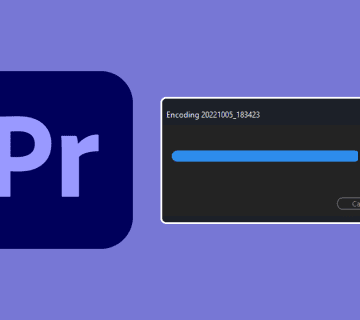

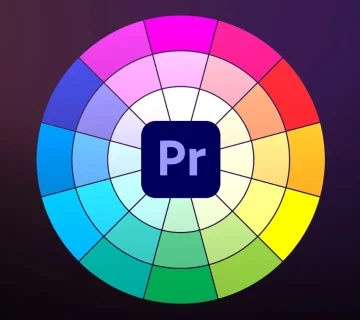

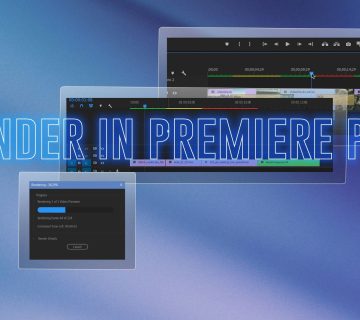

بدون دیدگاه